安卓手机USB连接电脑上网教程
红米手机usb线连接电脑实现共享电脑网络上网

红米手机u s b线连接电脑实现共享电脑网络上网-CAL-FENGHAI.-(YICAI)-Company One1红米手机usb线连接电脑实现共享电脑网络上网最近看到了很多米粉在问一个问题,怎么在办公室用我们的红米手机用一根usb线连接电脑,就可以与电脑实现共享上网,让手机自由自在冲浪。
本人亲自体验教程如下:一、下载:小米手机助手注:(在官网就可以下载)二、在电脑上安装小米手机助手,红米usb驱动会自动安装三、打开小米手机助手再四、在手机里设置,要把设置---开发者工具打开--允许usb调试---允许模拟五、点右上角设置打开之后就可以看到共享上网了,点一下。
六、再回到手机中,点设置---更多无线连接----打开之后有个网络共享----USB共享网络打开七、打开你的手机浏览器开始冲浪吧!QQ截图 KB, 下载次数: 0)KB, 下载次数: 0)KB, 下载次数: 0)KB, 下载次数: 0)笔记本电脑怎样通过红米手机的流量套餐上网请您进入系统设置-更多无线连接-网络共享1、请您打开WLAN热点,手机将会作为无线热点,电脑搜索连接该热点使用就可以了。
2、您可以打开蓝牙共享网络,电脑使用蓝牙和手机建立连接就可以浏览网络了3、请您使用数据线连接电脑,打开USB共享网络,电脑就可以上网了以上3种方法都可以通过小米手机使您的电脑联网,请您确定您的手机可以正常联网,并有足够的流量或话费。
更详细的描述问题有助于网友理解你遇到的麻烦,帮助你更准确的解决问题。
谢谢你支持小米手机!可以用手机创建一个wifi热点然后电脑连接就可以上网了,具体方法如下:设置——全部设置——更多无线连接——网络共享——便携式Wi-Fi热点,配置Wi-Fi热点来更改名字和密码。
便携式网络共享可以将手机的网络转化为WIFI,供笔记本使用。
如果是没有无线网卡的台式电脑,可以用数据线连接电脑,打开USB网络共享。
安卓手机如何用usb连接电脑上网

安卓手机如何用usb连接电脑上网安卓手机如何用usb连接电脑上网安卓手机usb连接电脑上网注意事项:●电脑必须可以上网;●安卓手机连接电脑前,请先开启USB调试模式;●安卓手机需要已经ROOT权限,并且已经在电脑中安装了手机驱动(一般使用过豌豆荚、360手机助手后,一般都已经安装好了,初次连接某台电脑,可以借助手机助手先安装驱动);安卓手机usb连接电脑上网设置教程一、首先需要下载安装usb无线上网工具,名称为【Android Reverse T ethering】(里面包含安卓手机工具和PC工具),大家可以百度搜索一下,选择中文版下载;二、将安卓手机通过USB数据线与电脑连接,放了防止连接失败,连接前,请将电脑中已经开启的豌豆荚等手机助手工具关闭;三、将下载工具中的.Tracetool service.apk安装至安卓手机,运行后点击“Ip Tables”按钮,在弹出的对话框中允许软件获取Root权限,如下图所示。
四、在电脑中运行压缩包里的AndroidTool.exe,先点击“Refresh”按钮获取设备ID,再点击“Check DNS”自动获得DNS,最后点击“Connect”按钮后,你的手机就能通过USB共享PC的有线网络了,如下图所示。
进行以上几步操作,您的安卓手机就可以通过USB连接电脑免费上网了,您可以关于移动网络,然后使用手机打开电脑百事网手机版看看是否可以免费上网了。
注意事项:如果运行AndroidT ool.exe后无法找到设备ID或DNS,请尝试以下三种解决思路:断开USB线并再重复操作一次;检查“计算机管理→服务和应用程序→服务”中的ICS共享服务、DHCP服务和Windows Firewall服务,如果被禁用请手动开启这几项服务;打开任务管理器,将“adb.exe”任务强制关闭。
以上就是安卓手机usb连接电脑上网教程,希望对大家有所帮助,对于没有WiFi网络的朋友来说,这种手机USB连接电脑上网,也是不错的免费上网方式。
3种方法可以让android手机通过电脑上网

3种方法可以让android手机通过电脑上网本文定位:没有wifi,想让手机通过电脑的有线连接上网。
android手机可以通过wifi上网,这个很好。
可当没有wifi的时候怎么上啊,3G--->流量受限,看视频很不划算!我这里总结了几种方法供大家参考。
方法一:usb连接线,手机有线上网1、将手机通过usb线连接到电脑,勾选“设置 -> 无线和网络 -> 绑定与便携热点 -> USB绑定”选项,电脑上会出现虚拟网卡,为便于分辨,给虚拟网卡改个名字叫:android ;2、共享电脑网络至android网卡;3、打开超级终端,su变身超级用户,查询手机ip# busybox ifconfig手机ip:192.168.43.100(每个人不一样)4、把电脑上android网卡的ip改为192.168.43.1;5、添加默认网关#busybox route add default gw 192.168.43.1辅助软件:busybox、z4root关键点:手机上的网关IP和电脑上的IP一样。
方法二:无线网卡,手机AP此方法适用于笔记本有无线网卡,但不支持adhoc,支持anhoc 的建议使用方法三。
1、勾选“设置 -> 无线和网络 -> 绑定与便携热点 -> 便携式Wi-Fi热点”选项,并设置AP(比如:myAp);2、电脑连接到myAp并获取ip地址(比如:192.168.23.121);3、添加默认网关#busybox route add default gw 192.168.23.121辅助软件:busybox、z4root关键点:手机上的网关IP和电脑上的IP一样。
方法三:支持adhoc的无线网卡,组建wifi如果电脑本身带的无线网卡不支持的话,可以买一个支持adhoc的usb无线网卡(一般都带驱动,可以直接模拟AP供手机用)。
这里以win7为例,说下大致流程:1、以管理员身份运行命令提示符;2、启用并设定“虚拟Wifi网卡”模式;运行以下命令启用虚拟无线网卡:netsh wlan set hostednetwork mode=allow ssid=(这里写无线网名字) key=(这里是密码)3、启用“Internet连接共享(ICS)”;4、开启无线网络:netsh wlan start hostednetwork5、手机连接设置的wifi好,就这些了,希望对你有帮助。
【pc通过手机usb上网的方法】 手机usb连接电脑上网

【pc通过手机usb上网的方法】手机usb连
接电脑上网
有很多小伙伴还不知道pc怎么通过手机usb上网,其实很简单,下面就由跟大家分享pc通过手机usb上网的方法吧,欢迎大家来阅读学习~
pc通过手机usb上网的方法
将手机与电脑用USB数据线连接。
下载并安装好手机驱动程序。
打开手机"设置"->"网络共享与便携式热点",将"USB共享网络"选项打勾。
电脑这时会自动搜索相应驱动并生成相应的本地连接。
这时,电脑就可以通过手机的网络上网了。
第 1 页共 1 页。
安卓手机如何通过USB连接电脑上网络

安卓手机如何通过USB连接电脑上网络
随着4G的发展,如今许多网友们对流量的需求也越来越大,对此有不少网友就将念头打向了USB连接电脑上网这一方面,今天店铺就为大家带来了有关解决办法,希望能够帮到大家。
安卓手机通过USB连接电脑上网络:
注:这个功能需安装Reverse Tether软件实现,并且需要手机支持USB绑定功能,有ROOT权限。
1、安装Reverse Tether,自行下载安装即可。
2、用USB绑定连接电脑
安装完成后我们把手机用USB连接电脑,设置成USB共享网络的模式。
如果之前没有使用过这个功能可能需要安装相关驱动。
连接成功能电脑会增加一个本地连接(如果没有,是因为驱动没装好)。
为与原来的区别,我们暂且取名为android。
打开原有的那个本地连接——属性——上面右边的“共享”——勾选第一个框“允许其他网络用户通过此计算机的Internet连接”,选择新的这个android连接——再点下面的设置,勾选HTTP等。
设置完毕,以后用的话就不用设置了。
3、设置Reverse Tether
打开刚安装的Reverse Tether,这是Google Play里的最新版,是英文版,不过是试用版。
设置很简单,直接下一步就可以了,到最后连接时会提示需要ROOT授权,授权后,点击reverse tether 软件的右上角的connect就可借用电脑网络了。
不过也许是试用版的原因,小编的手机没有成功,于是找了个较早的汉化版本(见上)。
然后就连接成功了,如下图:
如果大家有同样的问题,建议直接使用汉化版。
关键时刻这个会很有用的。
手机连接电脑上网的方法

手机连接电脑上网的方法
手机连接电脑上网的方法有以下几种:
1. USB连接:通过USB数据线将手机和电脑连接起来,然后在手机设置中开启USB网络共享功能,使手机的数据网络可以共享给电脑使用。
2. 热点连接:在手机设置中开启个人热点功能,设置热点名称和密码,然后在电脑的Wi-Fi设置中搜索到该热点并连接,即可使用手机的数据网络上网。
3. 蓝牙连接:通过蓝牙将手机和电脑进行配对连接,在手机设置中开启蓝牙网络共享功能,使手机的数据网络可以共享给电脑使用。
4. Wi-Fi共享:在手机设置中开启Wi-Fi共享功能,设置共享名称和密码,然后在电脑的Wi-Fi设置中搜索到该共享网络并连接,即可使用手机的数据网络上网。
上述方法中,USB连接和热点连接是比较常用和方便的方法,能够满足大部分用户的需求。
如果需要长时间的上网使用,建议使用USB连接方式,因为热点连接可能会消耗较多的电池电量。
安卓手机USB共享电脑网络教程
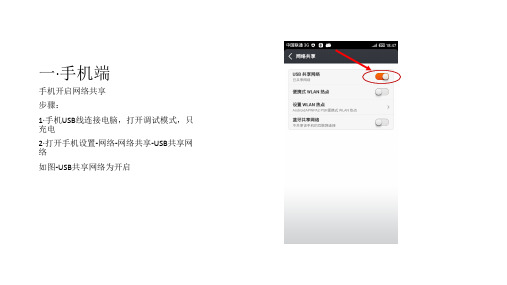
手机开启网络共享 步骤: 1·手机USB线连接电脑,打开调试模式,只 充电 2·打开手机设置-网络-网络共享-USB共享网 络 如图-USB共享网络为开启
二·电脑端
安装驱动 步骤: 手机开启USB网络共享后电脑端会多出个 网卡提示安装驱动(如无提示请查看“电 脑设备管理”) 驱动安装完成后网络共享中心会多出一个 网络连接(如图-“本地连接2”) 注:右图为前后对比图
为Busybox软件 可省去
总结
最后就是用手机上网了 提示:在电脑端的操作最好能在理解的基础上去设置 注意事项:手机一定得已经ROOT,否则后面的“脚本精 灵”无法获得最高权限从而无法使用 “脚本精灵顾 Knowledge Review
五·手机端
手机脚本精灵(Gscript Litem)执行脚本
1·手机打开脚本精灵添加名为“共享网络”
内容为“ route add default gw 192.168.42.1
setprop net.dns1 192.168.0.1”脚本
2·执行脚本
注:脚本中的IP地址“192.168.42.1”一定 要与电脑端设置的一样,其中 “192.168.0.1”为DNS服务器地址可更改 为其他,如谷歌的“8.8.8.8”等等
安装驱动前
安装驱动后
三·电脑端
设置网络共享 步骤: 1·点击“原网络连接”-属性-共享 “允许其他网络…”选项打钩 “家庭网络连接”选项选择“本地连接2” (即为手机连上后的那个网络连接) 2·点击确定
四·电脑端
修改IP地址 步骤: 1·点击“本地连接2”查看状态 2·点击“属性”-“Internet协议版本4 (TCP/Ipv4)”-“属性” 3·点击“使用以下IP地址(S)” IP地址为“192.168.42.1” 子网掩码为“255.255.255.0” 其他留空 4·点击确定
Android(安卓)手机(Defy)通过USB设置默认网关上网详细图解教程

Android手机通过USB设置默认网关上网详细图解教程1.安装必备的软件A)首先要确保PC上安装了手机的驱动程序,相信这个大家都装了。
B)安装root权限工具,我用的是superuser,后面会说到怎么使用。
C)安装Gscript,用来一键设置USB上网功能。
2. 设置A)将手机设置为调试模式,我们要做的就是让USB支持调试模式。
步骤:将Application Settings/Development/USB debugging 勾选上。
B1)将手机设置为可以通过USB共享PC网络(Defy)步骤:将Wireless & networks/Mobile networks/internet tethering 勾选上。
B2)有的手机设置通过USB共享PC网络的方式可能不同,你可能看到的是下面这种共享设置的方式步骤:将绑定/USB绑定勾选上C)将PC上的USB线与手机连接电脑网络连接里会多出一个本地连接,为方便查看我把名称改为android右键查看电脑本身上网通过的网络连接的属性(如果你的电脑端使用有线网络上网,则打开“本地连接”;如果你的电脑端使用无线网络上网,则打开“无线网络连接”;如果你使用电脑中的拨号上网,则打开拨号用的宽带连接),我的是有线连接,我打开“本地连接”的属性,选择“高级”选项卡,勾选“允许其他网络用户通过此计算机的Internet连接来连接”,确定。
(如果你有多个其他网卡,可能需要像下面右侧的图中选择“手机网络共享”连接,这个图是从其他地方拿来的)此时,双击查看“手机网络共享”的状态,查看“支持”选项卡中的内容,可以看到“IP地址”被系统自动设为了192.168.16.1。
(这很重要,该IP地址要与脚本中的IP地址一致,你可以按照你所处的环境来修改IP地址、子网掩码、和网关,但请确保它们与脚本中的设置一致。
)PC端的设置完毕,且以后不必再更改。
D)安装Gscript,并按add script添加一个自定义的脚本online-usb,然后保存。
华为手机与电脑连接方法

华为手机与电脑连接方法
华为手机与电脑连接有两种常见的方法,一种是通过USB数据线连接,另一种是通过无线网络连接。
通过USB数据线连接的方法非常简单,只需使用手机原装的USB数据线将手机与电脑连接即可。
然后在手机上点击允许USB调试,电脑就可以识别出手机并进行数据传输了。
而通过无线网络连接的方法则需要先确保手机与电脑连接在同一Wi-Fi网络中,然后在手机上打开无线共享功能,并在电脑上打开网络和共享中心,点击“建立新的连接或网络”,选择“设置新的连接或网络”,然后按照提示一步步操作即可完成连接。
无论是哪种连接方法,一旦连接成功,就可以在电脑上管理手机中的文件,进行数据传输和备份等操作。
Android手机连接电脑详细图文教程
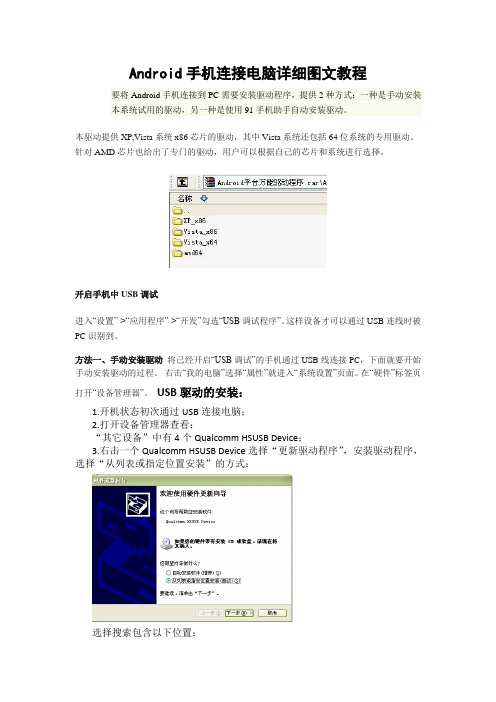
Android手机连接电脑详细图文教程要将Android手机连接到PC需要安装驱动程序,提供2种方式:一种是手动安装本系统试用的驱动,另一种是使用91手机助手自动安装驱动。
本驱动提供XP,Vista系统x86芯片的驱动,其中Vista系统还包括64位系统的专用驱动。
针对AMD芯片也给出了专门的驱动,用户可以根据自己的芯片和系统进行选择。
开启手机中USB调试进入“设置”->“应用程序”->“开发”勾选“USB调试程序”。
这样设备才可以通过USB连线时被PC识别到。
方法一、手动安装驱动将已经开启“USB调试”的手机通过USB线连接PC,下面就要开始手动安装驱动的过程。
右击“我的电脑”选择“属性”就进入“系统设置”页面。
在“硬件”标签页打开“设备管理器”。
USB驱动的安装:1.开机状态初次通过USB连接电脑;2.打开设备管理器查看:“其它设备”中有4个Qualcomm HSUSB Device;3.右击一个Qualcomm HSUSB Device选择“更新驱动程序”,安装驱动程序,选择“从列表或指定位置安装”的方式:选择搜索包含以下位置:……\USB_WIN2KXP2067\HK11-V3865-35_2.0.67\target\Win32\WinXP\checked点击下一步,提示安装“Qualcomm HS-USB Android DIAG 9018”成功,点击完成;5.右击最后一个Qualcomm HSUSB Device选择“更新驱动程序”,安装驱动程序,选择“从列表或指定位置安装”的方式:选择搜索包含以下位置:……\windows\usb\legacy\prebuilt\driver点击下一步,提示安装“Qualcomm HS-USB Android GPS 9018”成功,点击完成;安装成功后,查看设备管理器中的端口,其中有两个820端口,如下图中com10、com9备注:1.剩下的一个Qualcomm HSUSB Device,安装的驱动地址如下(同第一个):……\USB_WIN2KXP2067\HK11-V3865-35_2.0.67\target\Win32\WinXP\checked 提示安装“Qualcomm HS-USB Android Modem 9018”成功,点击完成。
Android系统PC端通过手机网络上网所有方式

3、PC端搜索蓝牙设备并与手机蓝牙 配对
4、手机端开启蓝牙网络热点,并与PC端 蓝牙连接,此时PC端会自动安装调制解调 器驱动(如图)
5、初始化调制解调器命令,初始化方法如 下: (1)如图界面找到调制解调器选项右击属 性
(2)如图属性框界面,选择高级
(3)在高级属性框界面,额外初始化命令框内 输入命令
便携式热点
1、手机端进入便携式WLAN热点(如图)
2、开启便携式WLAN热点(如图)
3、开启便携式WLAN热点后,拥有无限网 卡的PC端可通过无线网络与手机WLAN热点 进行连接,此时PC段即可访问网络 4、PC端连接手机端便携式WLAN热点后消 耗流量大,建议使用者进入便携式热点设置 通过加密方式给手机端便携式热点加密
初始化命令(联通) AT+CGDCONT=1,“IP”,“UNINET” 拨号电话号码:*99# 初始化命令(移动) AT+CGDCONT=1,”IP”,”CMNET”,”,”0,0” 拨号电话号码: 拨号连接
新建拨号连接时ISP名称可不填,号码输入相应 运营商对应的号码(如:联通卡*99#, 移动卡, *99***1#)
4、勾起绑定后,绑定分享框被选中。 同时会显示“已绑定”字眼(如图) )
5、勾起USB绑定后,PC端会弹出驱动安 装提示。按照提示装上mode驱动(如图)
(1)选择从列表或指定位置安装(如图)
(2)点击下一步后(如图)选择浏览找到 需要安装的驱动
(3)浏览找到具体对应驱动的路径后确定 (如图)
(4)确定后点击下一步,进入驱动安装界
面(如图)
(5)如图驱动安装成功后,PC端即可利 用手机端的流量访问网络
Android系统手机通过USB连接电脑上网

Android系统手机通过USB连接电脑上网测试机型: Motorola Atrix 2手机系统版本: Android 4.0.4 + ROOTPC系统: Windows XP理论上其他品牌、其他机型、其他系统版本应该也是可以的。
下面是图文教程:1. 安装手机驱动程序。
(到官网去下官方提供的即可,当然也可能有第三方驱动)2.进入系统设置\开发人员选项\打开USB调试。
用数据线连接PC和手机,连接方式选择MTP 。
3.进入系统设置\绑定与移动热点\打开usb共享网络。
4.进入pc的网络连接,此时会看到多出了一个”本地连接5“ (不一定会相同),设备名为Motorola USB RNDIS Device的这个就是我的手机虚拟网卡了。
5.双击 “本地连接5”\选择支持选项卡会看到IP 地址、掩码、网关等已经分配好了,先将IP地址记下来。
6.右键 “本地连接5” \ 属性 \ 双击 “常规” 选项卡中的 “Internet 协议 (TCP/IP)”7. 在弹出的新窗口中选择“使用下面的IP地址” 输入刚才记下的IP ,然后将第IP的四段不管是多少都改为1,掩码默认,网关和DNS留空。
8.在本机上网用的”本地连接“上点右键 \属性\高级选项卡 \ 勾选 “允许其他网络用户通过此计算机的 Internet 连接来连接“ ,如果有家庭网络连接选项就填写虚拟网卡的名字 ”本地连接5“ ,完成后图标上会多个共享图标。
9.双击本机上网用的”本地连接“\支持选项卡\详细信息记下dns地址10..在手机上打开超级终端,输入:su 回车busybox route add default gw 192.168.42.1 回车setprop net.dns1 202.96.209.133 回车。
红米手机usb线连接电脑 实现共享电脑网络上网
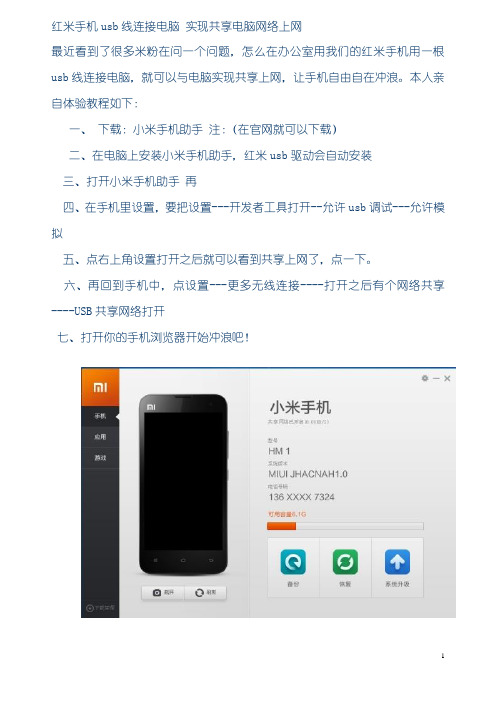
红米手机usb线连接电脑实现共享电脑网络上网最近看到了很多米粉在问一个问题,怎么在办公室用我们的红米手机用一根usb线连接电脑,就可以与电脑实现共享上网,让手机自由自在冲浪。
本人亲自体验教程如下:一、下载:小米手机助手注:(在官网就可以下载)二、在电脑上安装小米手机助手,红米usb驱动会自动安装三、打开小米手机助手再四、在手机里设置,要把设置---开发者工具打开--允许usb调试---允许模拟五、点右上角设置打开之后就可以看到共享上网了,点一下。
六、再回到手机中,点设置---更多无线连接----打开之后有个网络共享----USB共享网络打开七、打开你的手机浏览器开始冲浪吧!QQ截图20131114100525.jpg (74.51 KB, 下载次数: 0)MI_20131114_101024.png (91.02 KB, 下载次数: 0)MI_20131114_100918.png (152.73 KB, 下载次数: 0)MI_20131114_101007.png (52.61 KB, 下载次数: 0)笔记本电脑怎样通过红米手机的流量套餐上网?请您进入系统设置-更多无线连接-网络共享1、请您打开WLAN热点,手机将会作为无线热点,电脑搜索连接该热点使用就可以了。
2、您可以打开蓝牙共享网络,电脑使用蓝牙和手机建立连接就可以浏览网络了3、请您使用数据线连接电脑,打开USB共享网络,电脑就可以上网了以上3种方法都可以通过小米手机使您的电脑联网,请您确定您的手机可以正常联网,并有足够的流量或话费。
更详细的描述问题有助于网友理解你遇到的麻烦,帮助你更准确的解决问题。
谢谢你支持小米手机!可以用手机创建一个wifi热点然后电脑连接就可以上网了,具体方法如下:设置——全部设置——更多无线连接——网络共享——便携式Wi-Fi热点,配置Wi-Fi热点来更改名字和密码。
便携式网络共享可以将手机的网络转化为WIFI,供笔记本使用。
手机怎样使用USB连接电脑上网
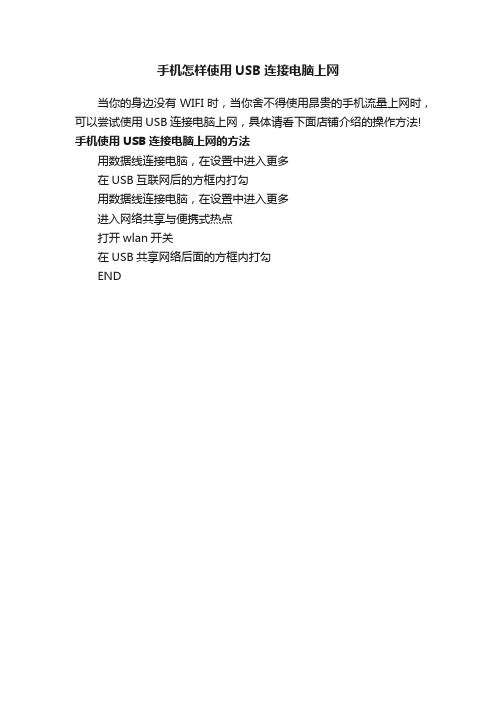
手机怎样使用USB连接电脑上网
当你的身边没有WIFI时,当你舍不得使用昂贵的手机流量上网时,可以尝试使用USB连接电脑上网,具体请看下面店铺介绍的操作方法!
手机使用USB连接电脑上网的方法
用数据线连接电,在设置中进入更多
在USB互联网后的方框内打勾
用数据线连接电脑,在设置中进入更多
进入网络共享与便携式热点
打开wlan开关
在USB共享网络后面的方框内打勾
END
手机如何连接电脑上网 (2)

手机如何连接电脑上网在现代社会中,手机已经成为我们生活中不可或缺的一部分。
除了用于通话和发送短信,手机也可以作为移动上网设备。
然而,有时候我们还是会需要将手机连接到电脑上,以便在更大的屏幕上浏览网页或进行其他需要使用电脑的操作。
在这篇文档中,我将向大家介绍几种常见的方法,让手机可以连接到电脑上网。
方法一:通过USB连接方式最简单的方法是通过USB线将手机连接到电脑上。
以下是步骤:1.查找手机的USB数据线,并将其插入手机的USB接口。
2.将USB数据线的另一端插入电脑的USB接口。
3.电脑通常会自动检测到新的USB设备,并开始安装相应的驱动程序。
4.打开手机的设置菜单,在连接选项中找到“USB连接”或“数据共享”等选项,并选择“连接为移动网络”。
5.完成上述步骤后,手机将以USB网络共享的方式连接到电脑上。
方法二:通过无线网络热点如果你的手机支持无线网络热点功能,那么可以将手机设置为热点,然后让电脑通过无线网络连接到手机上网。
以下是步骤:1.打开手机的设置菜单,找到“网络和互联网”选项。
2.在网络和互联网设置中,找到“热点和共享”、“热点”或类似的选项。
3.在热点设置中,启用热点功能,选择一个网络名称和密码。
4.在电脑上,打开网络设置界面,并找到可用无线网络列表。
5.选择刚才在手机上设置的网络名称,输入密码进行连接。
6.电脑将会通过手机的热点连接到互联网。
方法三:通过蓝牙连接另一种连接方式是通过蓝牙来实现。
以下是步骤:1.在手机上,打开设置菜单,找到“蓝牙”选项。
2.在蓝牙设置中,启用蓝牙功能,并将手机设置为可被其他设备发现。
3.在电脑上,打开蓝牙设置界面,在可用设备列表中找到你的手机。
4.点击手机名称进行配对,输入配对码(如果需要)。
5.配对成功后,电脑和手机将建立起蓝牙连接。
6.在电脑上,打开网络设置界面,并找到蓝牙网络适配器。
7.启用蓝牙网络适配器,电脑将会通过蓝牙连接到手机上网。
需要注意的是,通过蓝牙连接上网的速度相对较慢,适合进行简单的上网操作,如浏览网页和发送电子邮件。
台式电脑连接手机上网的方法

台式电脑连接手机上网的方法
将手机连接到台式电脑上网主要有两种方法:
1. USB连接:使用USB数据线将手机与电脑相连。
在手机的设置中开启USB 网络共享功能,在电脑上查找并安装手机驱动程序。
然后,打开电脑的网络设置,选择手机USB连接,并允许共享手机网络。
此时,电脑将通过手机的网络连接上网。
2. 热点连接:在手机设置中开启移动热点功能。
然后,在电脑的网络设置中,查找并连接到手机的热点网络。
根据手机设置的热点名称和密码进行连接。
连接成功后,电脑将通过手机的热点网络连接上网。
无论是通过USB连接还是热点连接,都需要确保手机上的数据网络或Wi-Fi网络可用,并且按照上述方法进行正确设置和连接。
Android手机通过USB上网设置方法
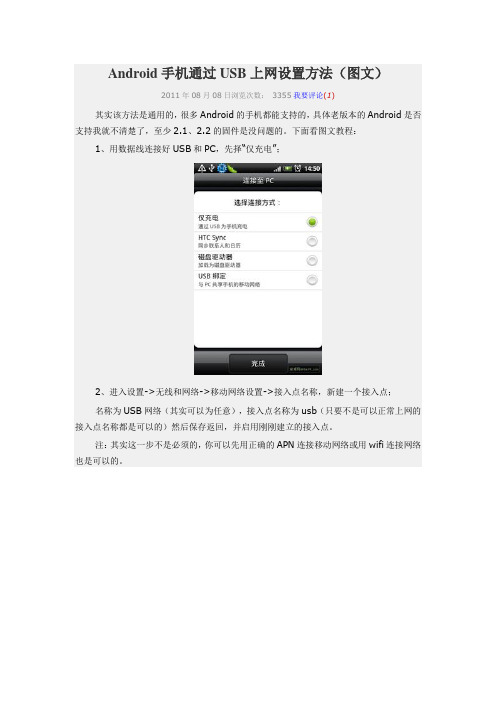
Android手机通过USB上网设置方法(图文)2011年08月08日浏览次数:3355我要评论(1)其实该方法是通用的,很多Android的手机都能支持的,具体老版本的Android是否支持我就不清楚了,至少2.1、2.2的固件是没问题的。
下面看图文教程:1、用数据线连接好USB和PC,先择“仅充电”;2、进入设置->无线和网络->移动网络设置->接入点名称,新建一个接入点;名称为USB网络(其实可以为任意),接入点名称为usb(只要不是可以正常上网的接入点名称都是可以的)然后保存返回,并启用刚刚建立的接入点。
注:其实这一步不是必须的,你可以先用正确的APN连接移动网络或用wifi连接网络也是可以的。
3、进入设置->无线和网络,点击“移动网络”进行连接,这个时候可以看到最底下的USB绑定已经从灰色变成亮的可点的了。
注意一、如果刚刚跳过了第2步,这一步也可以跳过。
二、其实在第1步的时候就可以选择USB绑定了(如果你已经连接的移动网络或者wifi),这样就可以跳过2和3了。
三、正常情况下,连接移动网络后,过一会系统会提示“接入点名称设置不正确,连接失败”,不用理会。
4、点击USB绑定,系统会多出来一张虚拟网卡,并提示安装驱动程序。
驱动安装过程中会有提示,点击仍然继续即可。
注意安装驱动以前要打开系统的DHCP服务,否则会分配不到地址的。
5、驱动安装完了,网络连接里会多出来一个网卡为“Android USB Ethernet/RNDIS”的网络连接;双击它会打开该连接的状态窗口,然后点支持标签,可以看到本机分配到的IP和手机的IP。
例如我的IP是192.168.42.38,手机的IP是192.168.42.129。
正常情况下,这个时候PC应该是会自动掉线的。
双击本机上网用的网络连接,点属性,点高级,启动“允许其他网络用户通过此计算机的Internet连接来连接”(请打开ICS共享服务),关闭“允许其他网络用户控制或禁用共享的Internet连接”(不是必须的),然后家庭网络连接中选择刚刚多出来的那个网络连接。
- 1、下载文档前请自行甄别文档内容的完整性,平台不提供额外的编辑、内容补充、找答案等附加服务。
- 2、"仅部分预览"的文档,不可在线预览部分如存在完整性等问题,可反馈申请退款(可完整预览的文档不适用该条件!)。
- 3、如文档侵犯您的权益,请联系客服反馈,我们会尽快为您处理(人工客服工作时间:9:00-18:30)。
[教程] 安卓手机USB连接电脑上网教程(使用电脑的网络、usb绑定的使用)
三星i5800, 工具箱, 手机, 电脑, 软件
安卓手机USB连接电脑上网(使用电脑的网络)
以下以三星i5800为例
需要安装的软件,并且我试验成功可用的。
这一部分一些教程里没有详细解释,只是在过程里提到了,在这里强调一下:
(1)超级终端工具,输入命令用的,Terminal Emulator For Android3.28 汉化版
(2)BusyBox:Linux工具箱 3.2.4 (这个装上就行了,装好之后有个Install步骤要完成,出现“Done! XXX XXXX。
”这样的提
示就完成了。
(3)z4root一键安全root之类的获得root权限的工具,这个估计大家都已经装好了。
步骤:
1. 装好上述软件,把Busybox打开和可以先取得root权限,关掉APN,这样后面就不用操心了。
用传输线连电脑,设置“设定--无线和
网络--绑定”(Settings---Wireless and network---Tethering)
,“USB绑定”打勾,这时候要注意一下电脑上的“网络连接”,里面应该多出一个连接,而且是“已连接上”状态,鼠标在上面悬停可
以看到SAMSUNG Android USB Remote NDIS Network Device这个设
备类型名称,可以给这个连接改个名字,为了指称方便,我把这个连接改成“SAMSUNGAndroid”。
(没有驱动的可以论坛搜索下载)
2. 具体步骤,我做一些注解,放在方括号里:
把usb线拔掉,关掉apn,再插上USB线。
【这几个字说的就是上面第1步】
这样一般手机的usb网卡获得的ip 是 192.168.42.161【不同手机型号手机不同地址,这是i5800地址】
下面打开超级终端,输入su ,变身超级用户。
【打开终端时看到的提示符是$,输入su回车就行了,这个时候因为获得了root权限可能
会看到某种提示。
命令运行成功的结果是提示符变成#】
输入# busybox ifconfig 【在提示符后面输入busybox ifconfig,这是查一下ip】
大家会看到其中一句:【返回好几段文字,找到开头是usb0的那一部分,注意我们自己的机器上出现的几个inet addr、Bcast、Mask
地址,尤其是inet addr,记住它。
要在这个地址基础上设定网关。
】
usb0 link encap: Ethernet HWadder mac 地址(每个人不一样)
inet addr:192.168.42.129 Bcast:192.168.42.255 Mask:255.255.255.0
3.下一个步骤:现在在电脑端对两个连接进行修改,即“本地连接”和“SAMSUNGAndroid”:本地连接:“设置---高级”,选项卡里找
到“允许其他网络用户。
”两个选项,打勾,注意第一
个选项下面可能有选框也可能没有,如果除了“本地连接”之外有多个没有停用的连接,那么就有个选框让选择本地连接和哪个连接绑
定共享,如果有选框,注意选择“SAMSUNGAndroid"。
“本地连
接”设置就这么多。
4.设置SAMSUNGAndroid。
“设置---常规”,找到“Internet协议(TCP/IP)”,设置地址。
因为刚刚设置了共享,所以SAMSUNGAndroid
的IP地址被设置成了192.168.0.1(大家的PC上好像都是这个情况)
,这个要改,注意刚才我们在超级终端里用busybox ifconfig 查看到的那个inet addr地址,比如说是“192.168.42.129”(三星i5800,
不知道大家设备上是不是都是这个),前3部分都一样,最后一
部分改成一个1-129之间的数字。
比如“192.168.42.128”。
其他的项目,比如掩码,不变就行了,255.255.255.0。
DNS是8.8.8.8。
5.再次打开超级终端,把su再输入一次,之后就是在#提示符后面输入“busybox route add default gw XXXXX” 这个命令,XXXX就是
刚才SAMSUNGAndroid里设置的那个改动最后一部分的地址,基于上
面的例子,就是那个“192.168.42.128”。
如果输入命令成功,没有返回任何错误,恭喜你,成功了。
如果返回错误了,重启设备再试。
嘿嘿有个心得,重启设备重新试验常常就是峰回路转。
6.到这里已经大功告成了,你会发现很流畅的上网冲浪。
哈哈。
这时3G的数据传输箭头已经不跳了,如果有人害怕会走流量请关闭GPRS
或者APN或者飞行模式
7.以上步骤重启和使用其他网络上网后无效,需要再次在超级终端输入代码,这个比较麻烦,其实只要你成功一次后,下次只要在手机
里下个GScript Mod然后做个这样的脚本,就可以了。
打开gscript,按菜单键,选add script,上面框输“usbnet”,下面框输:
busybox route add default gw 192.168.42.128
ifconfig rmnet0 down
输完后保存。
下次想用时候,插上USB线,运行下这个脚本(打开gscript,长按usbnet,选run),就可以直接用了,怕走流量的还可用APN开关彻
底断掉无线网。
